تعد مشاركة المجلدات طريقة رائعة لمنح الآخرين إمكانية الوصول بسهولة إلى الملفات المهمة دون الحاجة إلى إرسالها باستمرار ذهابًا وإيابًا عبر البريد الإلكتروني أو الاضطرار إلى مشاركة خدمة Dropbox أو خدمة سحابية أخرى.
إليك كيفية مشاركة المحتوى وإلغاء مشاركته داخل الشبكة!
مشاركة:
لمشاركة مجلد في شبكتك ، يجب أن تذهب إلى المجلد المعني. افتح مستكشف الملفات وانتقل إلى مكانه. انقر بزر الماوس الأيمن فوق المجلد المعني وحدد الخيار "منح الوصول إلى".
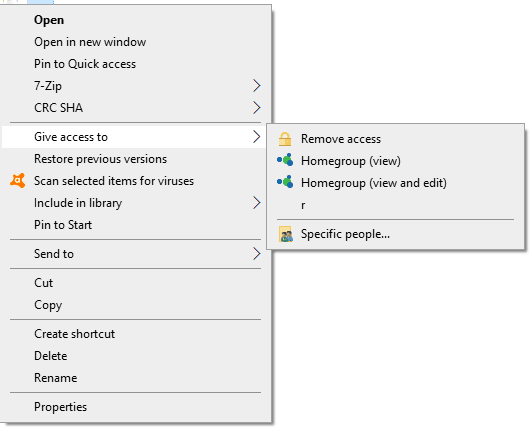
سترى عدة خيارات مختلفة هنا - ستعتمد على نوع الشبكة التي تتصل بها والمستخدمين الآخرين فيها والأشخاص الذين قد تشارك معهم بالفعل. حدد من تريد المشاركة معه ، أو استخدم خيار "أشخاص محددون" لتحديد الأفراد الذين تريد منحهم حق الوصول.
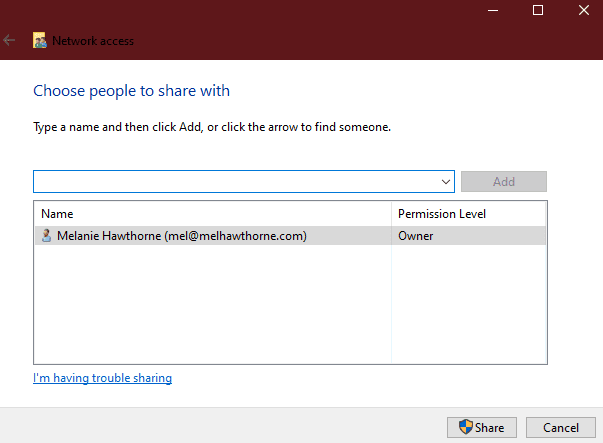
كل ما عليك فعله هو النقر فوق المجموعات التي تريد المشاركة معها ، أو كتابة أسماء الأعضاء في شريط البحث والضغط على "إضافة" في قسم "أشخاص محددون".
نصيحة: يمكنك استخدام القائمة المنسدلة بجوار الأذونات المضافة لتغيير ما إذا كان بإمكانهم الاطلاع على المجلد فقط أو تعديل الأشياء الموجودة بداخله أيضًا!

إلغاء المشاركة:
بمجرد مشاركة مجلد في شبكة Windows الخاصة بك ، يمكن للآخرين الوصول إليه. الآن ، إذا أردت لأي سبب من الأسباب إيقاف مشاركة مجلد جعلته متاحًا للآخرين ، فإليك كيفية القيام بذلك!
أفضل طريقة للقيام بذلك هي عبر إدارة الكمبيوتر. للوصول إلى هذه الوظيفة ، اضغط على مفتاح Windows على لوحة المفاتيح واكتب "إدارة الكمبيوتر". اضغط على Enter وانتظر بضع ثوانٍ بينما يقوم جهاز الكمبيوتر الخاص بك بتحميله.

بمجرد تحميل النافذة الجديدة ، انتقل إلى مجلد المشاركات في القائمة الموجودة على الجانب الأيسر. بمجرد القيام بذلك ، سترى قائمة بالأشياء التي تشاركها حاليًا مع الآخرين.

لإيقاف مشاركة شيء ما ، انقر بزر الماوس الأيمن فوقه ، ثم انقر فوق خيار إيقاف المشاركة. سيُطلب منك تأكيد رغبتك حقًا في إيقاف مشاركة هذا المجلد المحدد - انقر فوق "نعم".
باستخدام ذلك ، لن يتمكن الآخرون في شبكتك من الوصول إلى المجلد.
نصيحة: لن تعرض جميع المجلدات في هذه القائمة خيار إيقاف المشاركة إذا قمت بالنقر فوقها. تلك التي تحتاج إلى أن تظل "مرئية" حتى يعمل الكمبيوتر لن يكون لديها هذا الخيار. لا تقلق - فهي ليست بالضرورة مرئية لأي شخص على شبكتك لأنهم يتسوقون في قائمة المشاركات!